Återställ förlorade / raderade data från dator, hårddisk, flash-enhet, minneskort, digital kamera och mer.
MP4 Reparation och återställning av korrupta filer med tillförlitliga metoder
 Uppdaterad av Somei Liam / 14 dec 2022 10:00
Uppdaterad av Somei Liam / 14 dec 2022 10:00Är du förtjust i att ladda ner videofiler på din dator? MP4-filformatet är det mest populära videoformatet i världen. Den låter dig spela upp videor och ljud i en enda fil, samt stillbilder, undertexter etc. De flesta föredrar att ladda ner videor med detta format, eftersom det är kompatibelt med nästan alla enheter. Därför, om du vill ladda ner ett avsnitt av ditt favoritprogram för att spela på din dator, TV eller andra, är MP4 det säkraste formatet du säkert kan lita på. Men bara för att de är de mest använda betyder det inte att de redan är säkra från korruption. Precis som de andra formaten kan MP4-filer också skadas.
Korruptionen av MP4-videor och andra filer leder ofta till skadade eller förlorade data. Men oroa dig inte, för du har kommit till rätt artikel. I det här inlägget hjälper vi dig att se roten till problemet du upplever för tillfället. På så sätt blir det lättare att hitta en lämplig lösning för din korrupta MP4-fil. Den här artikeln hjälper dig att undvika dataförlust. Men om du redan är i den här situationen är det inte heller ett problem. Vi förberedde ett pålitligt återställningsverktyg i det här inläggets näst sista del. Vi kommer att se till att hjälpa dig med reparationsprocessen för korrupta MP4-filer, så fortsätt läsa.
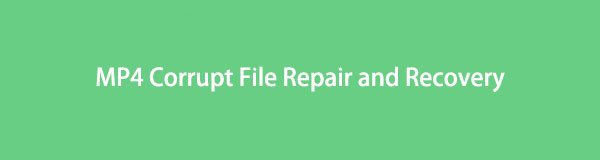

Guide Lista
Del 1. Varför MP4 är korrupt
Ibland hittar virus sina sätt att komma in i din dator på grund av nedladdning från olika webbplatser. Och detta scenario leder ofta till korruption av en fil, påverkar en annan, sedan en annan, tills den förstör allt i din mapp. När detta händer har du inget annat val än att ta bort de skadade så snart som möjligt innan de skadar de andra. Eller när det är för sent måste du radera alla innan det förvärras och skadar datorn.
En annan möjlig orsak till att MP4 blir skadad är en oavslutad nedladdning eller överföring av filen. När nedladdningen eller överföringen av MP4-videon för närvarande pågår är korruption helt möjlig när processen avbryts. Samma när det blir ett plötsligt strömavbrott eller internetavbrott. Den oavslutade överföringen sker också när du får slut på lagringsutrymme medan du flyttar MP4-filen. Därför måste du undvika sådana störningar för en framgångsrik datanedladdning och -överföring.
Ytterligare orsaker till korrupta MP4-filer inkluderar dåliga sektorer på lagringsenheter, tekniska fel, skadlig programvara, felaktig datoravstängning när du tittar på videon och mer. Och som nämnts ovan kan alla dessa korruptionsproblem orsaka dataförlust till din dator. Därför kan du läsa vidare i den här artikeln för att reparera eller åtgärda problemen med dina filer. Återställ dem dessutom om du har raderat eller saknar MP4-filer och mer.
FoneLab Data Retriever - återställ data för borttagning / borttagning från dator, hårddisk, flash-enhet, minneskort, digitalkamera med mera.
- Återställ foton, videor, dokument och mer data med lätthet.
- Förhandsgranska data innan återställning.
Del 2. Hur man reparerar korrupt MP4 med onlineverktyg
Du kan hitta flera reparationsverktyg online för att åtgärda problemet med din skadade MP4-fil. Och en av de mest pålitliga är Wondershare Repairit - Online Video Repair. Detta onlineverktyg låter dig reparera MP4-filer och andra datatyper i olika format. Det som är bra med det här programmet är att det inte bara reparerar filer utan också låter dig förbättra videohastigheten. Den stöder 150 videor i veckan och fungerar även med en videostorlek på 5 GB. Wondershare Repairit kan också fixa videor från dina SD-kort och flash-enheter. Dessutom kan du använda den när som helst online gratis utan att behöva installera eller ladda ner något på datorn.
Bli vägledd av följande anvisningar nedan för reparation av korrupta MP4-filer med onlineverktyget Wondershare Repairit:
steg 1Gå till den officiella webbplatsen för Wondershare Repairit - Online Video Repair med hjälp av en webbläsare. Klicka på Lägg till fliken längst ner på den rektangulära rutan i Videoreparation online sektion. Videon kommer sedan att repareras automatiskt.
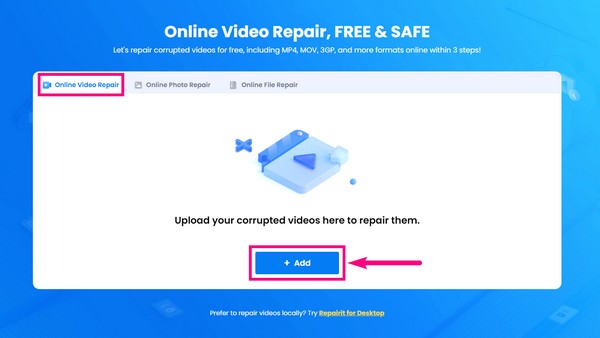
steg 2Efter det, förhandsgranska videon för att se om den redan är fixad. Spara det sedan på din dator. Du kan nu spela det ordentligt utan att stöta på några fler problem.
Del 3. Hur man återställer MP4 med FoneLab Data Retriever
Det är förståeligt om du tar bort de skadade MP4-filerna, så att de inte orsakar ytterligare skada på datorn. Men nu vill du ta tillbaka dem när du upptäcker i den här artikeln att de fortfarande kan repareras. Eller så kanske du förlorade filerna när du provade olika metoder innan du stötte på det här inlägget. Hur som helst, FoneLab Data Retriever kan hjälpa dig att spara dina data. Du kanske tror att det kommer att vara utmanande, eftersom det kräver utmärkta funktioner. Men förvänta dig att det kommer att vara den sista av dina bekymmer eftersom detta verktyg erbjuder ett användarvänligt gränssnitt. Den låter dig arbeta med dess otroliga funktioner utan att gå igenom komplexa processer. Dessutom stöder FoneLab Data Retriever olika datatyper, inklusive videor med MP4-format och mer.
FoneLab Data Retriever - återställ data för borttagning / borttagning från dator, hårddisk, flash-enhet, minneskort, digitalkamera med mera.
- Återställ foton, videor, dokument och mer data med lätthet.
- Förhandsgranska data innan återställning.
Bli guidad av följande anvisningar nedan för att återställa videor efter att ha upptäckt den korrupta MP4-filreparationen med FoneLab Data Retriever:
steg 1Navigera till FoneLab Data Retrievers officiella webbplats. Därifrån laddar du ner filen och öppnar den för att se installationsfönstret. Börja snabbinstallationen. Vänta bara några sekunder innan ett annat fönster visas. Klick Börja nu för att köra programmet på din dator.
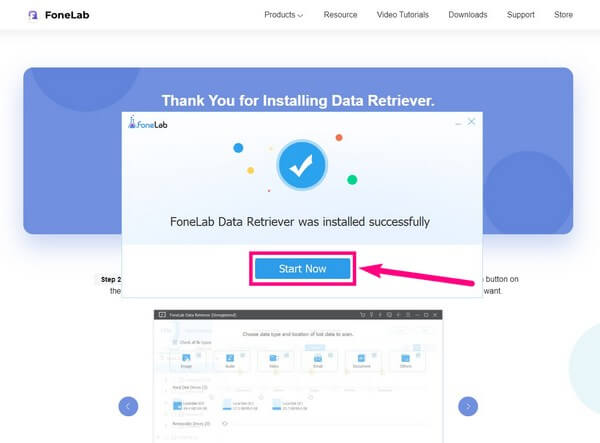
steg 2Huvudgränssnittet för FoneLab Data Retriever kommer att visas. Den innehåller de datatyper som stöds från vilka du väljer att återställa. Eftersom det är ett MP4-filformat, välj Video alternativ. Välj sedan platsen för de raderade eller saknade filerna nedan och klicka scan.
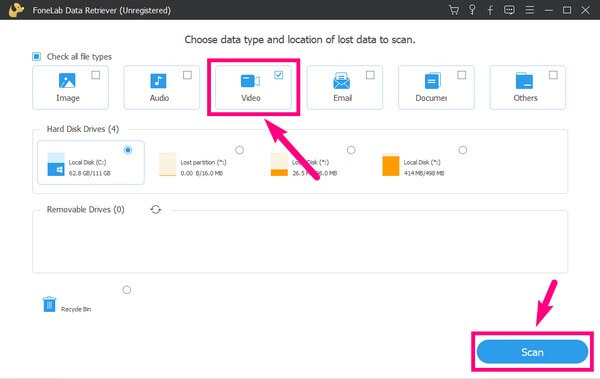
steg 3Programmet kommer att skanna videorna på din valda plats snabbt. Öppna Video mapp på följande gränssnitt för att bläddra i raderade data. Du kommer inte att ha svårt att hitta dem eftersom programmet kommer att tillhandahålla fler mappar för varje videoformat.
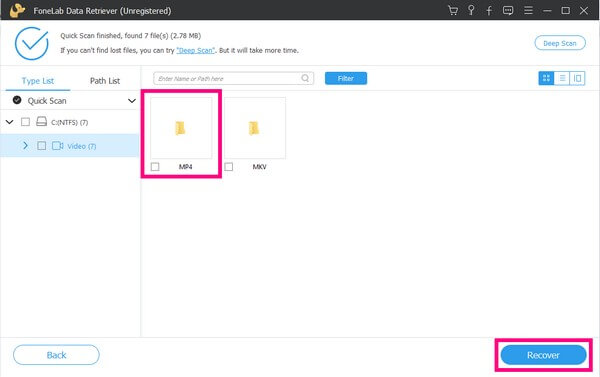
steg 4Slutligen, välj alla korrupta eller inte skadade MP4-filer som du vill ta tillbaka. Tryck sedan på Recover fliken för att snabbt återställa dem.
FoneLab Data Retriever - återställ data för borttagning / borttagning från dator, hårddisk, flash-enhet, minneskort, digitalkamera med mera.
- Återställ foton, videor, dokument och mer data med lätthet.
- Förhandsgranska data innan återställning.
Del 4. Vanliga frågor om reparation och återställning av korrupta MP4
1. Finns det en Wondershare Repairit som inte är online?
Ja, det finns. Wondershare Repairit har en tredjepartsversion som du kan installera på din dator. Det låter dig reparera dina filer även utan internetanslutning.
2. Är det möjligt att återställa filer även efter ett format?
Svaret beror på vilket återställningsverktyg du kommer att använda. Om du installerar FoneLab Data Retriever, då ja, det är möjligt. Detta verktyg kan återställa filer även efter olika olyckliga scenarier innan filerna har skrivits över. Detta inkluderar ett oönskat format, oavsiktlig radering, datavirus och mer.
3. Har FoneLab Data Retriever en förhandsgranskningsfunktion?
Ja det har. Till skillnad från andra återställningsverktyg, FoneLab Data Retriever låter dig se filerna före återställning så att du kan välja filerna efter dina önskemål. Det tvingar dig inte att återställa allt först innan du förhandsgranskar dem.
Reparations- och återställningsverktyg för korrupta MP4-filer kan hittas överallt på nätet. Men de verktyg som nämns i den här artikeln, särskilt FoneLab Data Retriever, är garanterat den mest effektiva programvaran du kan hitta.
FoneLab Data Retriever - återställ data för borttagning / borttagning från dator, hårddisk, flash-enhet, minneskort, digitalkamera med mera.
- Återställ foton, videor, dokument och mer data med lätthet.
- Förhandsgranska data innan återställning.
